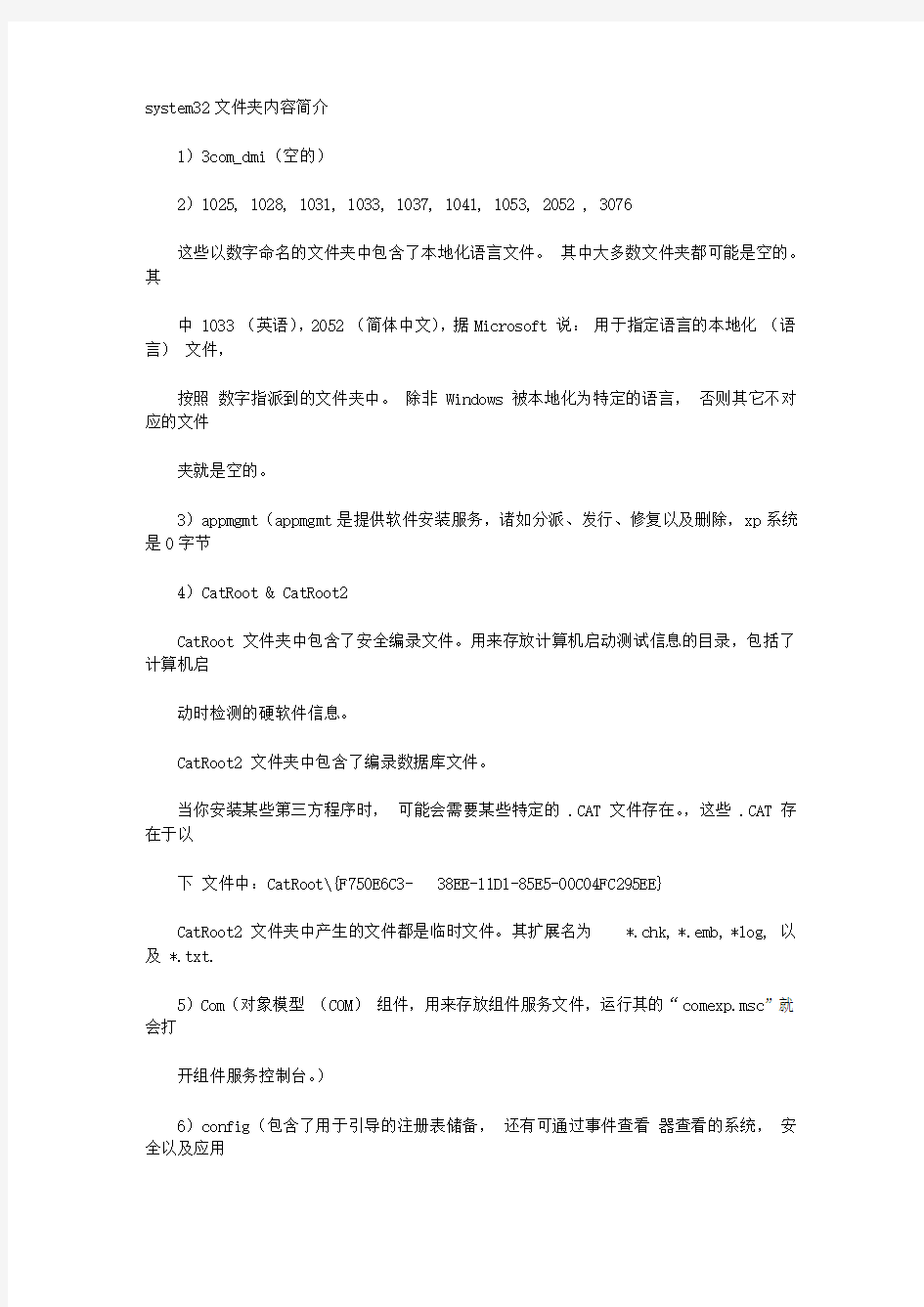
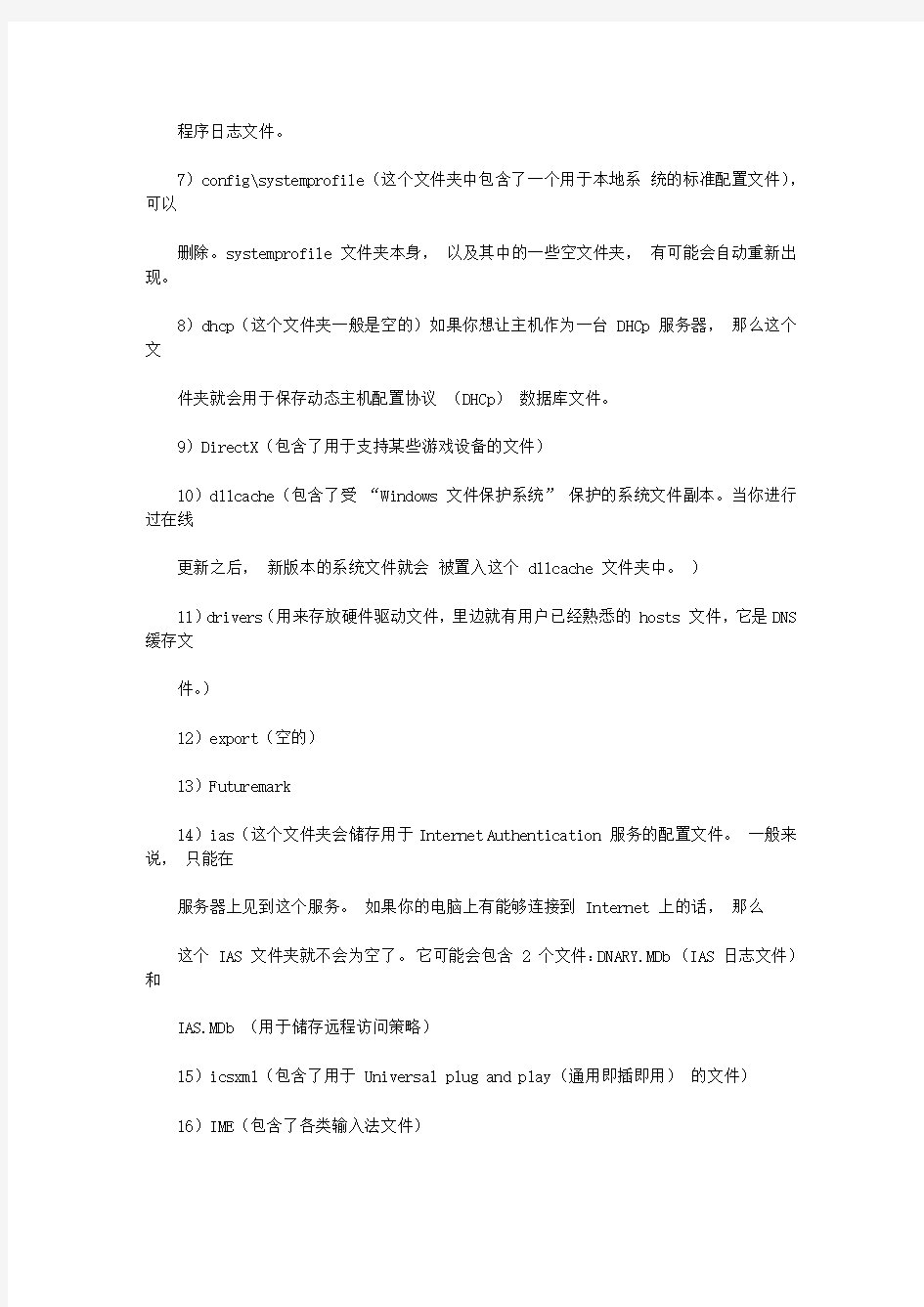
system32文件夹内容简介
1)3com_dmi(空的)
2)1025, 1028, 1031, 1033, 1037, 1041, 1053, 2052 , 3076
这些以数字命名的文件夹中包含了本地化语言文件。其中大多数文件夹都可能是空的。其
中 1033 (英语),2052 (简体中文),据Microsoft 说:用于指定语言的本地化(语言)文件,
按照数字指派到的文件夹中。除非 Windows 被本地化为特定的语言,否则其它不对应的文件
夹就是空的。
3)appmgmt(appmgmt是提供软件安装服务,诸如分派、发行、修复以及删除,xp系统是0字节
4)CatRoot & CatRoot2
CatRoot文件夹中包含了安全编录文件。用来存放计算机启动测试信息的目录,包括了计算机启
动时检测的硬软件信息。
CatRoot2 文件夹中包含了编录数据库文件。
当你安装某些第三方程序时,可能会需要某些特定的 .CAT 文件存在。,这些 .CAT 存在于以
下文件中:CatRoot\{F750E6C3- 38EE-11D1-85E5-00C04FC295EE}
CatRoot2 文件夹中产生的文件都是临时文件。其扩展名为 *.chk, *.emb, *log, 以及 *.txt.
5)Com(对象模型(COM)组件,用来存放组件服务文件,运行其的“comexp.msc”就会打
开组件服务控制台。)
6)config(包含了用于引导的注册表储备,还有可通过事件查看器查看的系统,安全以及应用
程序日志文件。
7)config\systemprofile(这个文件夹中包含了一个用于本地系统的标准配置文件),可以
删除。systemprofile 文件夹本身,以及其中的一些空文件夹,有可能会自动重新出现。
8)dhcp(这个文件夹一般是空的)如果你想让主机作为一台 DHCp 服务器,那么这个文
件夹就会用于保存动态主机配置协议(DHCp)数据库文件。
9)DirectX(包含了用于支持某些游戏设备的文件)
10)dllcache(包含了受“Windows 文件保护系统”保护的系统文件副本。当你进行过在线
更新之后,新版本的系统文件就会被置入这个 dllcache 文件夹中。)
11)drivers(用来存放硬件驱动文件,里边就有用户已经熟悉的 hosts 文件,它是DNS 缓存文
件。)
12)export(空的)
13)Futuremark
14)ias(这个文件夹会储存用于Internet Authentication 服务的配置文件。一般来说,只能在
服务器上见到这个服务。如果你的电脑上有能够连接到 Internet 上的话,那么
这个 IAS 文件夹就不会为空了。它可能会包含 2 个文件:DNARY.MDb (IAS 日志文件)和
IAS.MDb (用于储存远程访问策略)
15)icsxml(包含了用于 Universal plug and play(通用即插即用)的文件)
16)IME(包含了各类输入法文件)
17)inetsrv(包含了用于 World Wide Web 服务的文件。一般为空)
18)Lang(空的)
19)LogFiles(空的)
20)Logs
21)Macromed(用于在线播放 Flash 的控件,)
22)Microsoft
23)MsDtc(这个文件夹包含了与Microsoft Distributed Transaction Coordinator (分布式事
务协调器)相关的文件,分布式事务协调器可用于控制不同程序或进程间的的事务输出
和消息传递)
24)mui(包含了多国语言用户界面的相关文件)
25)npp(包含了一些用于在网络监视服务器上支持收集网络传输的文件)
26)NtmsData、
27)oobe(包含了‘Out of box Experience' 文件,它能帮助用户完成产品激活和注册,还可用
于创建 Administrator外的新用户)
28)PreInstall
29)ras(包含了拨号网络要用到的默认脚本)
30)Reinstallbackups(当你更新某些驱动时,有可能会重新生成这个文件夹)
31)Restore(这个就是系统还原)
32)RTCOM
33)Setup(这个文件夹包含了用于额外服务的安装文件,例如, Frontpage 服务器扩展以及
Microsoft 传真服务。你需要其中的大多数文件才能正常访问 Windows ’可选‘组件向导
(磁盘清理 -> 更多选项 -> 清理)。
34)ShellExt(空的)
35)SoftwareDistribution(和C:\WINDOWS 下的SoftwareDistribution. 文件夹一样
36)spool (这个文件夹是打印系统用于临时存放打印任务以及相关文件的。其中的printers 子
文件夹用于临时存储缓冲文件的。其它文件夹大都是跟打印机驱动和配置有关的)
37)usmt(就是用户状态迁移工具。这个文件夹中包含了与USMT以及文件和设置传输向导相关
的文件)
38)wbem(Windows 管理规范,用于基于网络的企业管理存储它的数据和可执行文件。用来存
放WMI测试程序,用于查看和更改公共信息模型类、实例和方法等)
39)wins(空的)
40)xircom(空的)
41)zh-cn(空的)
system32文件夹是32位系统文件夹,用来存放系统重要文件的,同时一些应用程序在安装时也会将其相应的支持文件复制到这个文件夹里来。
本文是以我自己的xp里的system32文件夹来介绍的,里边还有几个没有介绍,希望知道的补充一下,有错误的也修正一下,由于系统版本不一样,文件夹可能有区别的,而且有的文件夹的位子可能也不一样
我的xp版本是EULAID:XPSP2_RM.0_PRO_RTL_CN。可以通过打开打开Windows/System32/找到EULA这个文本文档去查看。
C:\WINDOWS\system32\1025, 1028, 1031, 1033, 1037, 1041, 1053, 2052 & 3076 空的可以删除吗
那些文件夹应该是office和VS等软件存放多国语言文件的目录。我的1033和2052不是空的,1033里边存放的是英文版本的文件,2052存放的是中文版本的文件。如果是空的应该是可以删除的。
以下是windows里语言和编号对照表
阿拉伯语(沙特阿拉伯) 1025
保加利亚语 1026
中文(香港特别行政区) 3076
中文(中国) 2052
中文(台湾) 1028
克罗地亚语 1050
捷克语 1029
丹麦语 1030
荷兰语(荷兰) 1043
英语(美国) 1033
爱沙尼亚语 1061
芬兰语 1035
法语(法国) 1036
德语(德国) 1031
希腊语 1032
希伯来语 1037
印地语 1081
匈牙利语 1038
意大利语(意大利) 1040
日语 1041
朝鲜语 1042
拉脱维亚语 1062
立陶宛语 1063
挪威语(博克马尔语) 1044
波兰语 1045
葡萄牙语(巴西) 1046
葡萄牙语(标准) 2070
罗马尼亚语 1048
俄语 1049
塞尔维亚语(拉丁) 2074
斯洛伐克语 1051
斯洛文尼亚语 1060
西班牙语(现代语种) 3082
瑞典语 1053
泰语 1054
土耳其语 1055
乌克兰语 1058
Windows下各个文件夹的作用分别是什么 更新时间:2011-08-21 作者:来源: 访问: ├—WINDOWS │├—system32(存放Windows的系统文件和硬件驱动程序) ││├—config(用户配置信息和密码信息) │││└—systemprofile(系统配置信息,用于恢复系统) ││├—drivers(用来存放硬件驱动文件,不建议删除) ││├—spool(用来存放系统打印文件。包括打印的色彩、打印预存等) ││├—wbem(存放WMI测试程序,用于查看和更改公共信息模型类、实例和方法等。请勿删除) ││├—IME(用来存放系统输入法文件,类似WINDOWS下的IME文件夹) ││├—CatRoot(计算机启动测试信息目录,包括了计算机启动时检测的硬软件信息) ││├—Com(用来存放组件服务文件) ││├—ReinstallBackups(电脑中硬件的驱动程序备份) ││├—DllCache(用来存放系统缓存文件。当系统文件被替换时,文件保护机制会复制这个文件夹下的文件去覆盖非系统文件) ││├—GroupPolicy(组策略文件夹) ││ │├—system(系统文件夹,用来存放系统虚拟设备文件) │├—$NtUninstall$(每给系统打一个补丁,系统就会自动创建这样的一个目录,可删除) │├—security(系统安全文件夹,用来存放系统重要的数据文件)
│├—srchasst(搜索助手文件夹,用来存放系统搜索助手文件,与msagent文件夹类似) │├—repair(系统修复文件夹,用来存放修复系统时所需的配置文件) │├—Downloaded Program Files(下载程序文件夹,用来存放扩展IE功能的ActiveX等插件) │├—inf(用来存放INF文件。INF文件最常见的应用是为硬件设备提供驱动程序服务,不建议删除其中文件) │├—Help(Windows帮助文件) │├—Config(系统配置文件夹,用来存放系统的一些临时配置的文件) │├—msagent(微软助手文件夹,存放动态的卡通形象,协助你更好地使用系统。若觉的没有必要,可直接删除) │├—Cursors(鼠标指针文件夹) │├—Media(声音文件夹,开关机等wav文件存放于此) │├—Mui(多语言包文件夹,用来存放多国语言文件。简体中文系统中这个文件夹默认是空的,但不建议删除此文件夹) │├—java(存放java运行的组件及其程序文件。不建议删除其中文件) │├—Web ││├—Wall*****(存放桌面壁纸的文件夹) ││ │├—addins(系统附加文件夹,用来存放系统附加功能的文件) │├—Connection Wizard(连接向导文件夹,用来存放“Internet连接向导”的相关文件) │├—Driver Cache(驱动缓存文件夹,用来存放系统已知硬件的驱动文件) ││└—i386(Windows操作系统自带的已知硬件驱动文件,可删除以节省空间)
为了使电脑xp系统中的文件存放整洁、有条理,同时也为了节省磁盘空间,应该经常删除那些已经没有用的文件和文件夹。此外,对于误删除的文件和文件夹,还应将其及时恢复。 1.删除文件或文件夹 步骤1:打开要删除的文件或文件夹所在的文件夹窗口,选中需要删除的文件或文件夹(参见图1左图),按一下【Delete】键。 步骤2:在弹出的删除确认对话框中单击是按钮,便可将选定的文件或文件夹移动到回收站文件夹中,也即删除了所选文件或文件夹,如图1右图所示。 2.恢复误删除的文件或文件夹 步骤1:要恢复被误删除的文件或文件夹,可双击桌面上的回收站图标,打开回收站窗口。 步骤2:右击误删除的文件或文件夹,从弹出的快捷菜单中单击还原(参见图2),则该文件或文件夹将被恢复到原来的位置。 小知识:如果不选择任何项目,则单击回收站任务窗格中的还原所有项目链接,可以将回收站窗口中的所有文件和文件夹还原到被删除前的位置。 3.清空回收站 尽管被删除的文件或文件夹被移入冋收站,但冋收站中的文件仍然会占用磁盘空间。因此,用户应定期检查回收站,如果确认没有需要保留的内容,应及时予以清空。下面是几种淸空回收站的方法。 ;右击桌面上的回收站图标,从弹出的快捷菜单中选择淸空回收站。 ;在回收站窗口中选择文件;清空回收站菜单。 ;在回收站窗口的回收站任务窗格中单击清空回收站链接。 ;在冋收站窗口中,在要删除的文件上单击鼠标右键,从弹出的快捷菜单中选择删除,可从回收站中删除选定的文件。 提示:删除大文件时,可将其不经过回收站而直接从硬盘中删除。方法是:选中要删除的文件,按【Shift】+【Delete】组合键,然后在确认提示框中确认。
Windows C盘文件夹详细解释 在Windows操作系统中,最重要的莫过于“Windows”文件夹,对电脑进行任何操作几乎都有关。了解这里对于掌握整个系统的运作有很大的作用,我们先从文件夹开始,这些文件夹非常重要,它们是系统正常运转的必要保证。 Cursors文件夹:这是鼠标指针文件夹,用来存放除系统默认之外的鼠标指针。可以将文件夹中的鼠标指针删除,对Windows系统默认的鼠标指针不会有影响。 Downloaded Program Files文件夹:这是下载程序文件夹,用来存放扩展IE浏览器功能的文件。例如能让IE播放Flash动画的控件,Java虚拟机控件等等。 Help文件夹:这是帮助文件夹,用来存放系统自带的帮助文件和一些应用程序的帮助文件。这些文件当然是可以删除的(但其中的Tours文件夹不能被完全删除)。你可以从“开始”处点击“帮助和支持”来启动帮助系统,它其实就是调用了这个文件夹中的一些文件。 ime文件夹:这是输入法文件夹,用来存放系统默认安装的输入法文件。Windows操作系统已经内嵌了东亚国家的输入法,如日语,韩文等,从理论上可以将用不到的一些其他语言输入法删除掉,但不建议这样做,因为这样有可能会导致输入法系统出现不稳定的情况,严重影响简体中文输入法的正常使用。 PCHealth文件夹:这里用来存放协调、配置和管理计算机正常运行的文件。如我们常用的“msconfig系统配置实用程序”,就位于这个文件夹下的“\HelpCtr\Binaries”下,再如脱机浏览的缓存就在“OfflineCache”文件下。这里的文件对于操作系统来说非常重要,不建议删除。 repair文件夹:这是系统修复文件夹,用来存放修复系统时的配置文件。当系统无法进入桌面,我们在不得已的情况下,会首先选择修复系统,这个文件里所存放的就是系统的基本配置文件。 Resources文件夹:这是系统资源文件夹,用来存放系统SHELL资源文件,就是我们在桌面上所看到的主题。可以删除一些无用的主题文件。 addins文件夹:这是系统附加文件夹,用来存放系统附加功能的文件。 AppPatch文件夹:这是应用程序修补备份文件夹,用来存放应用程序的修补文件。 Config文件夹:这是系统配置文件夹,用来存放系统的一些临时配置的文件。 Connection Wizard文件夹:看名字就知道这是连接向导文件夹,用来存放“Internet连接向导”的相关文件。 security文件夹:这是系统安全文件夹,用来存放系统重要的数据文件。 srchasst文件夹:这是搜索助手文件夹,用来存放系统搜索助手文件,与msagent文件夹类似。
windows XP 各个文件夹详细介绍 ├WINDOWS │ ├-system32(存放Windows的系统文件和硬件驱动程序) │ │ ├-config(用户配置信息和密码信息) │ │ │ └-systemprofile(系统配置信息,用于恢复系统) │ │ ├-drivers(用来存放硬件驱动文件) │ │ ├-spool(用来存放系统打印文件。包括打印的色彩、打印预存等) │ │ ├-wbem(存放WMI测试程序,用于查看和更改公共信息模型类、实例和方法等) │ │ ├-IME(用来存放系统输入法文件,类似WINDOWS下的IME文件夹) │ │ ├-CatRoot(计算机启动测试信息目录,包括了计算机启动时检测的硬软件信息) │ │ ├-Com(用来存放组件服务文件) │ │ ├-ReinstallBackups(电脑中硬件的驱动程序备份) │ │ ├-DllCache(用来存放系统缓存文件。当系统文件被替换时,文件保护机制会复制这个文件夹下的文件去覆盖非系统文件) │ │ ├-GroupPolicy(组策略文件夹) │ │ │ ├-system(系统文件夹,用来存放系统虚拟设备文件) │ ├-$NtUninstall$(系统每打一个补丁,就会自动创建这样的一个目录) │ ├-security(系统安全文件夹,用来存放系统重要的数据文件) │ ├-srchasst(搜索助手文件夹,用来存放系统搜索助手文件,与msagent文件夹类似) │ ├-repair(系统修复文件夹,用来存放修复系统时所需的配置文件) │ ├-Downloaded Program Files(下载程序文件夹,用来存放扩展IE功能的ActiveX等插件) │ ├-inf(用来存放INF文件,INF文件最常见的应用是为硬件设备提供驱动程序服务) │ ├-Help(Windows帮助文件) │ ├-Config(系统配置文件夹,用来存放系统的一些临时配置的文件) │ ├-msagent(微软助手文件夹,存放动态的卡通形象,协助更好地使用系统) │ ├-Cursors(鼠标指针文件夹) │ ├-Media(声音文件夹,开关机等wav文件存放于此) │ ├-Mui(多语言包文件夹,用来存放多国语言文件。简体中文系统中这个文件夹默认是空的) │ ├-java(存放Java运行的组件及其程序文件。) │ ├-Web │ │ ├-Wall*****(存放桌面壁纸的文件夹) │ │ │ ├-addins(系统附加文件夹,用来存放系统附加功能的文件) │ ├-Connection Wizard(连接向导文件夹,用来存放“Internet连接向导”的相关文件) │ ├-Driver Cache(驱动缓存文件夹,用来存放系统已知硬件的驱动文件) │ │ └-i386(Windows操作系统自带的已知硬件驱动文件 │ ├-TEMP(系统临时文件夹) │ ├-twain_32(扫描仪相关) │ ├-AppPatch(应用程序修补备份文件夹,用来存放应用程序的修补文件) │ ├-Debug(系统调试文件夹,用来存放系统运行过程中调试模块的日志文件) │ ├-Resources(系统资源文件夹,存放系统SHELL资源文件,即桌面主题)
在XP中如何恢复损坏的系统文件 核心提示:如果Windows XP的系统文件被病毒或其它原因**了,我们可以从Windows XP的安装盘中恢复那些被**的文件。如果Windows XP的系统文件被病毒或其它原因**了,我们可以从Windows XP的安装盘中恢复那些被**的文件。 具体方法: 在Windows XP的安装盘中搜索被**的文件,需要注意的是,文件名的最后一个字符用底线“_”代替,例如:如果要搜索“Notepad.exe”则需要用“Notepad.ex_”来进行搜索。 搜索需要的文件 搜索到了之后,打开命令行模式(在“运行”中输入“cmd”),然后输入:“EXPAND 源文件的完整路径目标文件的完整路径”。例如: EXPAND D:\SETUP\NOTEPAD.EX_ C:\Windows\NOTEPAD.EXE。有一点需要注意的是,如果路径中有空格的话,那么需要把路径用双引号(英文引号)包括起来。 找到当然是最好的,但有时我们在Windows XP盘中搜索的时候找不到我们需要的文件。产生这种情况的一个原因是要找的文件是在“CAB”文件中。由于Windows XP把“CAB”当作一个文件夹,所以对于Windows XP系统来说,只需要把“CAB”文件右拖然后复制到相应目录即可。 如果使用的是其他Windows平台,搜索到包含目标文件名的“CAB”文件。然后打开命令行模式,输入:“EXTRACT /L 目标位置CAB文件的完整路径”,例如: EXTRACT /L C:\Windows D:\I386\Driver.cab Notepad.exe。同前面一样,如同路径中有空格的话,则需要用双引号把路径包括起来。 Windows XP注册表故障修复: 电脑出现故障的原因很多,其中有不少是由注册表产生的。一般出现以下症状则可以初步断定为注册表出了问题: (1)运行程序时弹出“找不到*.dll”信息; (2)Windows应用程序出现“找不到服务器上的嵌入对象”或“找不到OLE控件”错误提示; (3)单击某个文档时,Windows XP给出“找不到应用程序打开这种类型的文档”信息; (4)Windows资源管理器中存在没有图标的文件夹、文件或奇怪的图标; (5)菜单、控制面板中的一些项目丢失或处于不可激活状态; (6)网络连接无法建立;
我们每天都在使用Windows,可你对它的系统文件熟悉吗?所谓的系统文件一般指的是与Windows有密切关系的,系统正常运作所离不开的文件。这些文件绝大多数位于System32目录下(X:\Windows\System32\)以及系统文件备份目录DllCache下(X:\Windows\System32\Dllcache\)(“X”是你的XP系统所在的分区)他们一般是以dll 文件的形式存在的,其次还有cpl(控制面版)等其他一些格式的文件。 我们所看到的Windows外观的元素(图标、位图、对话框、文字等)就储存在这些文件当中,例如资源管理器(Explorer)和IE的工具栏上面的前进、后退等按钮图案,就是以位图的形式存在与shell32.dll文件中的。 下面的文章中我们就将介绍各种Windows操作系统文件夹的作用。 A ACCESS.CHM - Windows帮助文件 ACCSTAT.EXE - 辅助状态指示器 ADVAPI32.DLL - 高级Win32应用程序接口 AHA154X.MPD - SCSI驱动程序 AM1500T.VXT - 网卡驱动程序 AM2100.DOS - 网卡驱动程序 APPSTART.ANI - 动画光标 APPS.HLP - Windows帮助文件 AUDIOCDC.HLP - "易码编码解码器"帮助文件 AWARDPR32.EXE - 增加打印机工具 B BIGMEM.DRV - BIGMEM虚拟设备 BILLADD.DLL - 动态链接库(支持MSW) BIOS.VXD - 即插即用BIOS接口 BUSLOGIC.MPD - SCSI驱动程序 C CALC.EXE - 计算器应用程序 CANNON800.DRV - 佳能打印机驱动程序 https://www.doczj.com/doc/7c3302233.html, - MSDOS命令 CHS16.FON - 字体文件(16点阵中文) CANYON.MID - MIDI文件例子 CARDDRV.EXE - PCMCIA支持程序 CDFS.VXD - CDROM文件系统 CDPLAYER.EXE - CD播放器应用程序 CDPLAYER.HLP - CD播放器帮助文件 CHIPS.DRV - 芯片技术显示驱动程序 CHKDSK.EXE - DOS磁盘检查工具 CHOOSUSR.DLL - 网络客户 CHOKD.WAV - 声音文件例子
WIN7/XP系统在局域网文件共享设置方法 现代家庭,多数都有2台以上电脑,我家就有两台笔记本,一台台式机。笔记本因为买得晚通常配置较高,一般装的是WIN7系统,而台式机配置因为买的早配置相对较低,一般装的是XP系统。有时候想把台式机中的文件移到笔记本上,亦或是把笔记本中的文件移到台式机上,如果文件小用个U盘也挺方便,如果是几个G或者几十个G的话你会不会觉得相当纠结?学习了本文的设置方法你就再也不需要纠结了。好了,废话少说,现在开始学习局域网中文件共享的设置方法。 Windows XP和Windows 7系统的计算机通过局域网互联时,经常出现安装Windows XP系统的计算机很难在网上邻居中找到安装Windows 7系统的计算机的情况,反之也一样。具体表现就是网上邻居中可以显示计算机名但无法访问,或者根本找不到对方的计算机。 问题分析 在访问权限方面,WIN7确实做了诸多限制,通过对WindowsXP 和Windows7操作系统的设置,可以实现Windows 7 和Windows XP系统的局域网互连互通以及文件共享。 设置前必须先要关闭系统的防火墙(Mcafee、诺顿等)。若必须使用防火墙功能,建议用户咨询一下杀毒软件公司具体的局域网的权限设置方法。
解决方案 一、WindowsXP系统的设置方法: 设置共享可能对你电脑中的资料安全有负面影响,自己要对保密、安全、共享之间作个平衡。为了提高安全性,建议使用NTFS 磁盘格式,并对隐私文件设置读写权限。 1、WIN7系统设置方法: 选择要共享的文件夹 电脑常识 右键点击文件夹属性
设置文件夹高级共享选项
Documents and Settings是什么文件? 答案: 是系统用户设置文件夹,包括各个用户的文档、收藏夹、上网浏览信息、配置文件等。补:这里面的东西不要随便删除,这保存着所有用户的文档和账户设置,如果删除就会重新启动不能登陆的情况,尤其是里面的default user、all users、administrator和以你当前登陆用户名的文件夹。 Favorites是什么文件? 答案: 是收藏夹,存放你喜欢的网址。可以在其中放网址快捷方式和文件夹快捷方式,可以新建类别(文件夹)。 Program Files是什么文件? 答案: 应用软件文件夹装软件的默认路径一般是这里!当然里面也有些系统自身的一些应用程序Common Files是什么文件? 答案: Common Files. 这个文件夹中包含了应用程序用来共享的文件,很重要,不能乱删除Co mmon Files这个文件是操作系统包扩系统程序和应用程序Common Files是应用程序运行库文件数据库覆盖了大约1000多个最流行的应用程序的插件,补丁等等文件夹com mon files里很多都是系统文件,不能随意删除,除非确定知道是干什么用的,没用的可以删掉。不过就算删掉了有用的东西,也没大的关系,顶多是某些软件用不了,不会造成系统崩溃。 ComPlus Applications是什么文件? 答案: ComPlus Applications:微软COM+ 组件使用的文件夹,删除后可能引起COM+ 组件不能运行 DIFX是什么文件? 答案: 不可以删除,已有的XML数据索引方法从实现思想上可分为两类:结构归纳法和节点定位法.这两种方法都存在一定的问题,结构归纳法的缺点是索引规模较大而且难以有效支持较复杂的查询,而节点定位法的主要缺点是容易形成过多的连接操作.针对这些问题,提出了一种新的动态的XML索引体系DifX,它扩展了已有的动态索引方法,采用一种动态的Bisimil arity的概念,可以根据实际查询需求以及最优化的要求动态决定索引中保存的结构信息,以实现对各种形式的查询最有效的支持.实验结果证明DifX是一种有效而且高效的XML索引方法,其可以获得比已有的XML索引方法更高的查询执行效率. Internet Explorer是什么文件? 答案: 不用说了,肯定不能删除,IE,浏览网页的! Kaspersky Lab是什么文件? 答案:卡巴斯基的文件包,这个是卡巴的报告,在C:\Documents and Settings\All Users\Application Data\Kaspersky Lab\AVP6\Report 的更新文件中有很多repor t文件很占地
三个妙方帮你恢复XP系统里system文件 方法一:用原盘XP光驱启动,在第一屏选择‘R’,进入所属操作系统修复,进入到c:\windows\system32\config\目录下,dir system显示找到文件,文件并没丢失,只是损坏。于是输入:rename system system.old;(将注册表文件重命名)rename system.alt system (system.alt其实是注册表文件的副本)把副本重命名成正本就可以了。这时却出现“无法找到system.alt的提示”,看来是system.alt也丢失了,就用以下第二方法。 方法二:不过没关系,还有其他办法.XP系统在windows\repair 下还有个系统备份.同样rename system system.old(一般不直接删除系统文件,重命名后还可以再还原回来)。接着copy c:\windows\repair\system c:\windows\system32\config\,提示复制一个文件,重新启动,正常进入系统。 方法三:进入PE系统直接拷贝windows\repair目录下的system 覆盖原文件。 方法二和三,修复还没结束,由于repair下的文件是安装后第一次成功启动后备份的,所以注册表文件里并没有声卡,显卡相关驱动
信息。但驱动文件已经在C盘下,所以只要直接让它查找驱动就可以安装好了。 有人会问为什么不直接在DOS下对那些文件进行重命名和复制.对不起,在DOS下想对系统文件进行操作,受保护的,所以不能。 这种重命名方法比网络上所说的,把system文件备份到其他文件夹更方便,而且好象系统文件无法复制到其他文件夹,更不能进行覆盖。
WINDOWSXP转移桌面文件夹路径方法( windows 桌面文件 转移 丢失 it 前两天电脑出问题了,重装系统以后桌面所有文件都没了。。痛啊。。最近工作的包括招商资料、流程和各种制度的文件全在桌面呢。。结果全部没了。。痛啊。。。。为防止再出问题。还是把桌面文件移动到其他盘吧~~~桌面文件系统默认是放在C盘的,但是一般重装系统C盘东西都会被清空,只要将桌面文件的默认地址改成其他盘即可。修改方法如下:下面以移动“桌面”到D盘的“桌面”为例介绍移动的方法: 1、我的电脑-属性-高级-环境变量-用户的环境变量添加一个变量userprofile=d:\user,然后把C:\Documents and Settings\Administrator\文件夹复制到d:\user即可,不但“桌面”可以指向其它文件夹,“开始菜单”、“Application Data”、“Local Settings”、“CD Burning”、“Cookies”、“History”、“NetHood”、“PrintHood”、“SendTo”、“Templates”、“Temporary Internet Files”、“收藏夹”、“程序”、“启动”、“管理工具”、“开始菜单”等全部可以指向其它文件夹。只有一个例外不能移动:就是“我最近的文档”。 2、将C:\Documents and Settings\用户名\桌面文件夹内的所有文件和文件夹(包括隐藏的)全部复制到D:\桌面文件夹下。 3、打开注册表编辑器,展 开HKEY_CURRENT_USER\Software\Microsoft\Windows\CurrentVersion\Explorer\S hellFolders, 在窗口的右边找到字符串值(REG_SZ)名“Desktop”并右击,选择“修改(M)”,在弹出的“编辑字符串”窗口将“数据数值(V)”的值修改为“D:\桌面”并确定。 4、打开注册表编辑器,展开 HKEY_CURRENT_USER\Software\Microsoft\Windows\CurrentVersion\Explorer\User
认识C盘的各个文件用途 Documents and Settings是什么文件?答案: 是系统用户设置文件夹,包括各个用户的文档、收藏夹、上网浏览信息、配置文件等。补:这里面的东西不要随便删除,这保存着所有用户的文档和账户设置,如果删除就会重新启动不能登陆的情况,尤其是里面的default user、all users、administrator和以你当前 登陆用户名的文件夹。 Favorites是什么文件?答案: 是收藏夹,存放你喜欢的网址。可以在其中放网址快捷方式和文件夹快捷方式,可以新建类 别(文件夹)。 Program Files是什么文件?答案: 应用软件文件夹装软件的默认路径一般是这里!当然里面也有些系统自身的一些应用程序 Common Files是什么文件?答案: Common Files. 这个文件夹中包含了应用程序用来共享的文件,很重要,不能乱删除 Common Files这个文件是操作系统包扩系统程序和应用程序 Common Files是应用程序运行库文件数据库覆盖了大约1000多个最流行的应用程序的插件,补丁等等文件夹common files里很多都是系统文件,不能随意删除,除非确定知道是干什么用的,没用的可以删掉。不过就算删掉了有用的东西,也没大的关系,顶多是某些软件用不了,不会造成系统崩溃。 ComPlus Applications是什么文件?答案: ComPlus Applications:微软COM+ 组件使用的文件夹,删除后可能引起COM+ 组件不能运 行 DIFX是什么文件?答案: 不可以删除,已有的XML数据索引方法从实现思想上可分为两类:结构归纳法和节点定位法.这两种方法都存在一定的问题,结构归纳法的缺点是索引规模较大而且难以有效支持较复杂的查询,而节点定位法的主要缺点是容易形成过多的连接操作.针对这些问题,提出了一种新的动态的XML索引体系DifX,它扩展了已有的动态索引方法,采用一种动态的Bisimilarity 的概念,可以根据实际查询需求以及最优化的要求动态决定索引中保存的结构信息,以实现对各种形式的查询最有效的支持.实验结果证明DifX是一种有效而且高效的XML索引方法,其可以获得比已有的XML索引方法更高的查询执行效率. Internet Explorer是什么文件?答案: 不用说了,肯定不能删除,IE,浏览网页的! ================================================================================ === ======== Kaspersky Lab是什么文件? 答案:卡巴斯基的文件包,这个是卡巴的报告,在 C:Documents and SettingsAll UsersApplication DataKaspersky LabAVP6Report 的更新文件中有很多report文件很占地
对Windows文件的分析 一、文件夹篇 All Users 这里记录的是Window的用户以及这些用户个人设定的开始菜单及桌面等信 息。 Command 在这个目录下有着许多的DOS的常用命令,例如debug, format 等。可别小看这些老廉颇呀,在许多关键时刻还得靠他们哟。 Config 用于存放Windows中硬件配制文件。 Cursors 这是存放Windows光标的目录。 Desktop 除了"我的电脑"、"我的文档"这几个系统图标外其它由程序和文档建立的桌面快捷方式都会在这里面找到。如果在这里删除某个图标,相应的就会删除桌面上的图标。如果你在桌面上存放文件得话,实际也就是存放在这个文件夹。 Downloaded Program Files 该目录存放上网下载东东时的临时文件。 Favorites 存放收藏夹的内容。 Fonts 这是存放 Windows的字体文件的目录。要安装某种字体只需将字体文件直接复制 到该目录下即可。 Help 存放Windows帮助文件。 History 默认状态时可以保留你近二十天来的IE操作记录。 Media 这里存放着Windows系统的声音文件,像Windows启动结束时发出的微软招牌音 乐
Microsoft Sound等都存放于此。 Offline Web Pages 这里存放着用于离线浏览的文件。 Recent 这是对应开始菜单中文档菜单下的文档调用历史记录。它会把你最近打开的文档和图片的路径记录下来,方便用户快速打开最近使用的文档。 SendTo 这个目录对应的是对文件使用"发送到"命令时的"目的地"。你可以在里面为常用的文件夹添加快捷方式,以后再复制文件时就不必抓着鼠标到处找了。 Start Menu 对应Windows的开始菜单,可以直接在改目录对开始菜单进行管理。 Start Menu\Programs 开始菜单的程序。 Start Menu\Programs\启动自动运行。 INF INF驱动程序脚本文件夹。 OTHER INF其它驱动程序脚本文件夹。 Wallpaper 网页背景文件夹。 SYSBCKUP 系统文件备份文件夹。 System和System32 这是两个很重要的系统文件夹,存放Windows的系统文件和硬件驱 动 程序等重要信息。 Tasks 这里对应的 Windows的计划任务,添加的任务都会在这里面找得到。 Temp 主要用于存放执行解压缩、安装程序等操作时产生的临时文件的目录。要注意清 理,避免临时文件长期占用硬盘空间。
关于大学生村官存在的问题及管理的建议 河北省万全县安家堡乡现有大学生村官4名。在一年多的工作中,他们充分发挥自己聪明才智和工作热情,为新农村建设中起到了积极的推动作用。但是经过调查,发现有的大学生村官思想上或工作中存在一些问题。如何解决这些问题,进一步调动他们的工作积极性、主动性,增强他们的事业心和责任感,确保留得住、干得好、有前途,是我们思考的问题。 一、大学生村官存在的一些问题 第一,思想上没有“扎根”。大学生选择到农村担任“村官”的原因较多,有相当一部分是出于就业的考虑。“村官”只是一种就业途径,而不是追求的事业。他们在担任一段时间“村官”后,会通过考公务员、考研、提拔等途径,脱离农村基层。可以看出,到农村担任“村官”,是相当一部分大学生在就业压力和优惠政策引力下作出的选择。针对这种情况,如何教育引导大家在思想上扎下根来,集中精力、发挥聪明才智,在新农村建设中真正有所作为,是今后工作中需要着力解决的一个问题。 第二,工作上不够“深入”。进村第一年的大学生多数面临
工作难以“深入”问题,如感到专业不对口、人际关系难处理、村里人缺乏认同感、生活不习惯、工作无从下手等。造成这种情况的原因主要有二:一是农村人际关系复杂、利益纠葛较多,农村工作琐碎繁杂,新来者很难在短期内被农村社会所接纳。二是大学生“村官”自身存在一定的局限性。如大多数“村官”经历单纯,有的甚至根本没有农村生活的经历。因此,如何让大学生“村官”尽快了解农村,融入农村,与群众“打成一片”,是需要认真解决的重要问题。 第三,能力上需要“提高”。大学生村官能力上的欠缺阻碍着他们在农村知识优势的发挥。一是缺乏足够的人际沟通能力,一时很难适应农村工作。二是他们大多刚刚离开学校,社会工作经验不足,缺乏一定的组织管理能力。三是农村环境复杂,工作繁琐,面对困难和挫折,大学生村官自我激励能力有待提高。大学生村官如何弥补自身不足,完善知识结构,将其尽快转化为实际工作能力,需要通过培训和管理等工作加以解决。 第四,定位尚需明确。大学生村干部属于“乡镇管理、服务基层”的性质。由于他们的特殊身份,虽属所在乡镇管理,但乡镇既不能以一名普通乡镇干部去管理和要求,又不能以一名农村干部去对待,同时目前乡镇民主选举不断完善,不能通过法定程序进入村级班子的大学生村官定位尚不明确,
Windows文件夹和文件管理 教学内容分析 《2.7文件夹管理》、《2.8文件管理》这两节内容选自《计算机技能教程》(电子工业出版社)一书。 Windows文件夹和文件管理是教材中Windows XP部分的一个重要内容,这两部分知识主要介绍了Windows文件夹和文件的命名与管理的方法和技巧,其操作和知识点又有大量的相似性,因而将两节内容并入一节进行统一讲练,这样一方面对重复性的知识一次讲清,另一方面又使学生对两者进行了比较、区分。通过讲练使学生对Windows的基本存贮方法、文件管理方法形式、文件访问、信息处理分类等有一个初步的了解认识,进而使学生对Windows基本操作有一个更深入的了解,更进一步地掌握其操作技巧和相关知识,增长了学生的技能、知识,激发其学习兴趣,并根据学生不同需求,使学生了解掌握更多的计算机软件功能和使用方法,培养其自学意识、自学方法,不断吸收更多的新养份,同时也培养了学生主动思维、灵活处理的意识能力。 学生分析 学生已经具有了计算机操作的基本技能,对Windows操作系统已经不再陌生。 这个年龄的学生乐于看到新奇的事物,喜欢进行操作、实践,愿意展示自己与他人交流,希望能有所创新、与众不同,成为众人的焦点。因而在教学中重视观察和实验,开展合作学习,调动其主观能动性,发掘其潜在的意识、个性思维,更能激发和培养学生的学习兴趣、创造性和积极思维的意识。 设计理念 根据新课程倡导的理念,计算机课教学应改变过分强调知识传承的倾向,传授知识的系统性、传统的灌输式,让学生经历探究的过程,学习科学的研究方法,培养实践能力、创新意识以及科学探索精神。在具体的教学中,注意不同学科间知识与研究方法的联系与渗透,使学生关注计算机领域的新进展和新思想,了解计算机学科和其他基础学科的相互联系,逐步树立学生正确的学习态度、学习方法,科学的人生观、世界观。 教学目标 1、了解文件夹、文件的命名规则。 2、了解系统指定的名称含义。
C盘里文件夹有什么用,哪些是无用的,可以删除吗? Documents and Settings是什么文件? 是系统用户设置文件夹,包括各个用户的文档、收藏夹、上网浏览信息、配置文件等等。这里面的东西不要随便删除,这保存着所有用户的文档和账户设置,假设删除就会重启不能登陆的情况,尤其是里面的的fault user、all users、administrator和以你当前登陆用户名的文件夹。 Favorites是什么文件? 是收藏夹,存放你喜欢的网址。可以在其中放网址快捷操作方法和文件夹快捷操作方法,可以新建类别(文件夹)。 Program Files是什么文件? 应用软件文件夹装软件的默认路径一般是这里!当然里面也有些系统自身的一些应用程序 Common Files是什么文件? Common Files. 这个文件夹中包含了应用程序用来共享的文件,很重要,不能乱删除Common Files这个文件是操作系统包扩系统程序和应用程序Common Files是应用程序运行库文件数据库覆盖了大约1000多个最流行的应用程序的插件,补丁等等等文件夹common files里很多都是系统文件,不能随意删除,除非确定知道是干什么用的,没用的可以删掉。不过就算删掉了有用的东西,也没大的关系,顶多是某些软件用不了,不会造成系统崩溃。 ComPlus Applications是什么文件? ComPlus Applications:微软COM+ 组件使用的文件夹,删除后可能引起COM+ 组件不能运行。 DIFX是什么文件? 不可以删除,已有的XML数据索引操作方法从实现思想上可分为两类:结构归纳法和节点定位法.这两种操作方法都存在一定的问题,结构归纳法的缺点是索引规模较大并且同时难以有效支持较复杂的查询,而节点定位法的主要缺点是容易形成过多的连接操作.针对这些问题,提出了一种新的动态的XML索引体系DifX,它扩展了已有的动态索引操作方法,采用一种动态的Bisimilarity的概念,可以根据实际查询需求以及最优化的要求动态决定索引中保存的结构信息,以实现对各种形式的查询最有效的支持.实验结果证明DifX是一种有效并且同时高效的XML索引操作方法,其可以获得比已有的XML索引操作方法更高的查询执行效率。 Internet Explorer是什么文件? IE,浏览网页的。 Kaspersky Lab是什么文件? 卡巴斯基的文件包,这个是卡巴的报告,在C:\Documents and Settings\All Users\Application Data\Kaspersky Lab\AVP6\Report 的更新文件中有很多report文件,很占地方的,删除了就好了,1利用360安全卫士或者金山自带的清理功能。2关闭自我保护,然后将report文件夹下面的文件手动删除。
All Users文件夹: 『Win9x/ME』所有用户文件夹,里面里面包括系统缺省登录时的桌面文件和开始菜单的内容。『Win2000』在Win2000的系统目录中没有这个文件夹,Win2000将用户的信息放在根目录下的Documents and Settings文件夹中,每个用户对应一个目录,包括开始菜单、桌面、收藏夹、我的文档等等。 Application Data文件夹: 『Win9x/ME』应用程序数据任务栏中的快捷方式,输入法的一些文件等等。根据你系统中使用不同的软件,该目录中的内容也有所不同。 『Win2000』在Documents and Settings文件夹中,每个用户都对应一个Application Data 文件夹,同样每个用户由于使用的软件不同,目录内容也相同。 Applog文件夹: 『Win9x/ME』应用程序逻辑文件目录。逻辑文件是用来记录应用软件在运行时,需要调用的文件、使用的地址等信息的文件。要查看这些文件,用记事本打开即可。 Catroot文件夹: 『Win9x』计算机启动测试信息目录,目录中包括的文件大多是关于计算机启动时检测的硬软件信息。 『WinME』该文件夹位于系统目录的system目录中。 『Win2000』该文件夹位于系统目录的system32目录中。 Command文件夹: 『Win9x/ME』DOS命令目录。包括很多DOS下的外部命令,虽说都是些小工具,但真的很好用,特别是对于系统崩溃时。 『Win2000』这些DOS命令位于系统目录的system32目录中。 Config文件夹: 『Win9x/ME/2000』配置文件夹,目录中包括一些MIDI乐器的定义文件。 Cookies文件夹: 『Win9x/ME』Cookies又叫小甜饼,是你在浏览某些网站时,留在你硬盘上的一些资料,包括用户名、用户资料、网址等等。 『Win2000』每个用户都有一个Cookies文件夹,位于Documents and Settings文件夹的每个用户目录中。 Cursors文件夹: 『Win9x/ME/2000』鼠标动画文件夹。目录中包括鼠标在不同状态下的动画文件。 Desktop文件夹: 『Win9x/ME』桌面文件夹。包括桌面上的一些图标。 『Win2000』这个文件夹在系统目录中也存在,同时在Documents and Settings文件夹的每个用户目录中还有“桌面”文件夹。
XP系统如何显示隐藏文件? 方法一:直接改(当然是没有病毒才这样,不知道你的电脑水平?!) 打开我的电脑,点击工具--点文件夹选项--点击查看~~然后在找到隐藏文件和文件夹选项那里--点上显示所有文件和文件夹还有就是取消隐藏受保护的操作系统文件前面的勾勾之后再点确认就可以了。 方法二:组策略 点击“开始→运行”,在运行对话框中输入“gpedit.msc”命令,点击“确定”按钮后,弹出“组策略”编辑对话框,依次展开“本地计算机策略→ 用户配置→管理模板→Windows组件→Windows 资源管理器”,然后在右侧窗口中找到“从…工具?菜单删除…文件夹选项?菜单”选项,鼠标双击打开该选项,在属性对话框中切换到“设置”标签页,你会发现该属性选项已选中了“已启用”单选项,所以屏蔽了“文件夹选项”。这时你只要把该选项设置为“未配置”或“已禁用”即可,最后点击“确定”按钮,就能找回“文件夹选项”了。 方法三:注册表 点击“开始→运行”,输入regedit,进入注册表编辑器。依次展开 “HKEY_CURRENT_USER\Software\Microsoft \Windows\CurrentVersion\Policies\Explorer”分支,在右侧窗口中找到“NoFileMenu”键,将键值修改为“0”,或者删除该键。最后重新启动WindowsXP即可。 方法四:外部执行法(有的系统不管用) 把下面的程序复制到我的文档里面,然后把后缀名改成inf的,保存——》安装:[Version] Signature="$Chicago$" [DefaultInstall] addreg=add delReg=del [del] HKCU,Software\Microsoft\Windows\CurrentVersion\Policies\Explorer, NoFolderOptions HKCU,Software\Policies\Microsoft\Windows HKLM,SOFTWARE\Policies\Microsoft\Windows\CurrentVersion [add] HKCU,Software\Microsoft\Windows\CurrentVersion\Explorer\Advanced, Hidden, 0x00010001, 1 HKLM,SOFTWARE\Microsoft\Windows\CurrentVersion\Explorer\Advanced\Folder\Hidden\ SHOWALL, CheckedValue, 0x00010001, 1 仁兄最好是在安全模式下执行,可不要问我什么是安全模式啊!
系统C盘文件夹功能知识 对于系统C盘下的各文件夹功能,很多人不是很了解,这里把它整理出来供大家参考使用!===================================================== ======================== C: ├—WINDOWS │├—system32(存放Windows的系统文件和硬件驱动程序) ││├—config(用户配置信息和密码信息) │││└—systemprofile(系统配置信息,用于恢复系统) ││├—drivers(用来存放硬件驱动文件,不建议删除) ││├—spool(用来存放系统打印文件。包括打印的色彩、打印预存等) ││├—wbem(存放WMI测试程序,用于查看和更改公共信息模型类、实例和方法等。请勿删除) ││├—IME(用来存放系统输入法文件,类似WINDOWS下的IME文件夹) ││├—CatRoot(计算机启动测试信息目录,包括了计算机启动时检测的硬软件信息)││├—Com(用来存放组件服务文件) ││├—ReinstallBackups(电脑中硬件的驱动程序备份) ││├—DllCache(用来存放系统缓存文件。当系统文件被替换时,文件保护机制会复制这个文件夹下的文件去覆盖非系统文件) ││├—GroupPolicy(组策略文件夹) ││ │├—system(系统文件夹,用来存放系统虚拟设备文件)
│├—$NtUninstall$(每给系统打一个补丁,系统就会自动创建这样的一个目录,可删除)│├—security(系统安全文件夹,用来存放系统重要的数据文件) │├—srchasst(搜索助手文件夹,用来存放系统搜索助手文件,与msagent文件夹类似)│├—repair(系统修复文件夹,用来存放修复系统时所需的配置文件) │├—Downloaded Program Files(下载程序文件夹,用来存放扩展IE功能的ActiveX等插件) │├—inf(用来存放INF文件。INF文件最常见的应用是为硬件设备提供驱动程序服务,不建议删除其中文件) │├—Help(Windows帮助文件) │├—Config(系统配置文件夹,用来存放系统的一些临时配置的文件) │├—msagent(微软助手文件夹,存放动态的卡通形象,协助你更好地使用系统。若觉的没有必要,可直接删除)/ │├—Cursors(鼠标指针文件夹) │├—Media(声音文件夹,开关机等wav文件存放于此) │├—Mui(多语言包文件夹,用来存放多国语言文件。简体中文系统中这个文件夹默认是空的,但不建议删除此文件夹) │├—java(存放Java运行的组件及其程序文件。不建议删除其中文件) │├—Web ││├—Wallpaper(存放桌面壁纸的文件夹) ││ │├—addins(系统附加文件夹,用来存放系统附加功能的文件) │├—Connection Wizard(连接向导文件夹,用来存放“Internet连接向导”的相关文件)